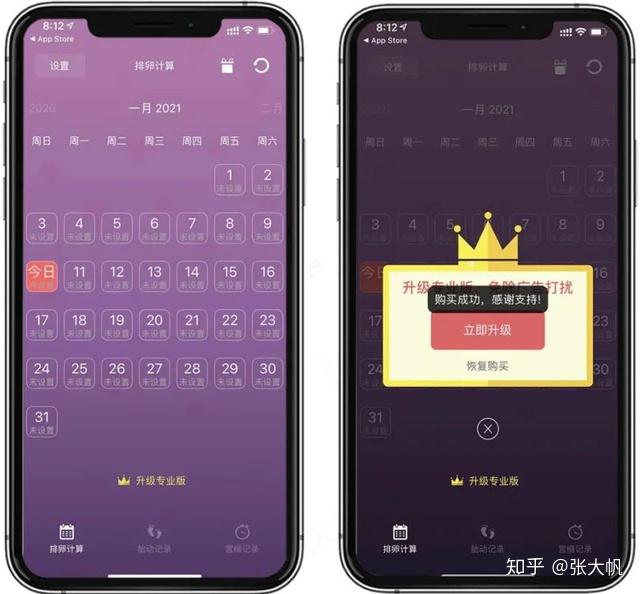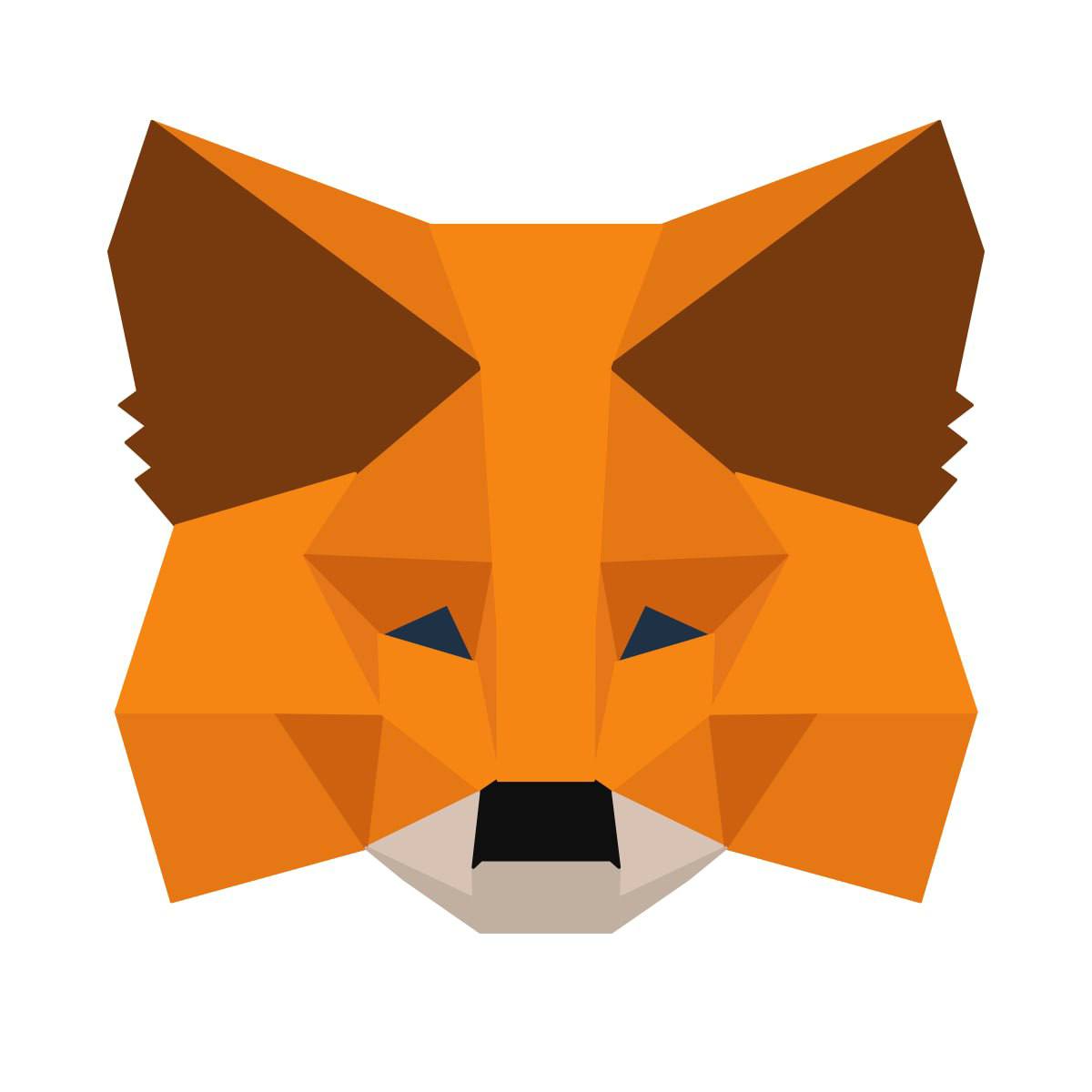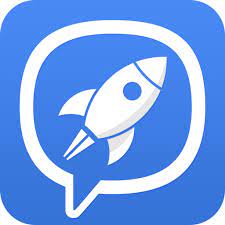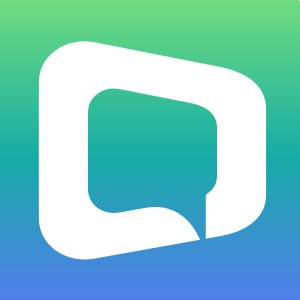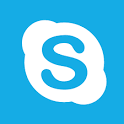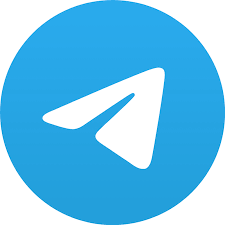怎么看电脑系统版本-如何查看电脑系统版本及类型:3种简便方法解析
时间:2024-05-01 来源:网络整理 人气:
电脑系统版本是指操作系统的类型和版本号,对于维护和使用电脑都至关重要。要查看电脑系统版本,方法多种多样,下面我将介绍几种常见的方法。
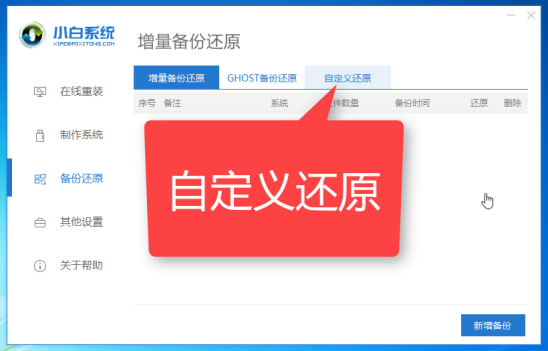
1.通过“此电脑”属性查看:在桌面上找到“此电脑”或“我的电脑”图标,右键点击,选择“属性”,在弹出的窗口中可以看到系统类型和版本信息,例如Windows10家庭版、Windows11专业版等。
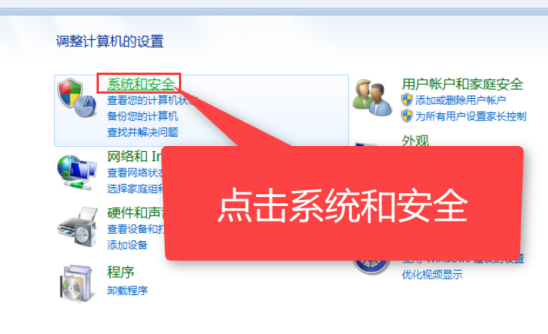
2.使用快捷键Win+Pause查看:直接按下键盘上的“Win”键和“Pause”键(有时标记为“Break”),会快速打开系统属性窗口,其中包含了系统类型和版本信息。
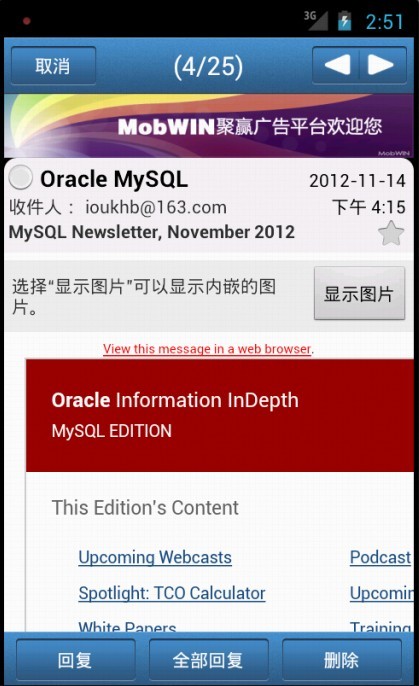
3.通过“运行”命令查看:按下Win+R组合键打开“运行”窗口,输入“winver”命令,然后点击“确定”或按回车键,会弹出一个窗口显示系统版本信息,包括版本号和操作系统的完整名称。
4.使用命令提示符查看:打开命令提示符(可以在搜索栏中输入“cmd”然后回车),输入命令“systeminfo”,然后按下回车键,系统会列出详细的系统信息,其中包括操作系统版本号。
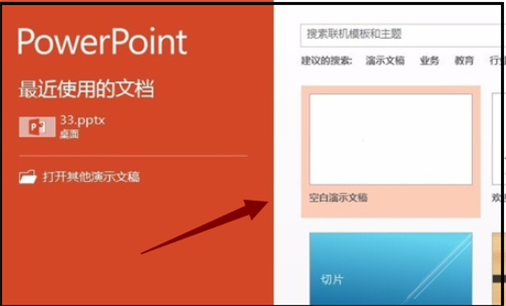
tokenpocket官网版下载:https://cjge-manuscriptcentral.com/software/65916.html
相关推荐
- surface 恢复镜像-Surface恢复镜像故事:技术力量与耐心的重要性
- 冠心病病人护理常规-冠心病护理工作体会:关爱细心温暖,从血压到心理全方位呵护
- windos7 ghost-探秘Windows7幽灵版:流畅高效的神秘操作系统
- windos7怎么设置文件捷键-Windows7如何设置文件快捷键?学会后操作更高效
- 有效身份证件包括-有效身份证件的重要性及影响力:身份证、驾驶证、护照、社保卡、银行卡等
- oraclerac11g实战指南-深入理解OracleRAC11g实战指南:架构、部署、优化全解析
- 医药lims系统-医药LIMS系统:提高工作效率、保障数据质量,让研发更科学可靠
- win10电话激活步骤-Win10系统电话激活教程及经验分享,轻松解决激活问题
- lpddr4x内存性能-LPDDR4X内存:高效快速,带来无与伦比的流畅体验和省电表现
- 监控布线最快方法-监控布线小技巧:准备工作、合理规划、细节注意,提高效率
教程资讯
系统教程排行
- 1 18岁整身份证号大全-青春岁月的神奇数字组合
- 2 身份证号查手机号码-如何准确查询身份证号对应的手机号?比比三种方法,让你轻松选出最适合自己的
- 3 手机号码怎么查身份证-如何快速查找手机号对应的身份证号码?
- 4 3步搞定!教你如何通过姓名查身份证,再也不用为找不到身份证号码而烦恼了
- 5 怎么使用名字查身份证-身份证号码变更需知
- 6 名字查身份证号码查询,你绝对不能错过的3个方法
- 7 网上怎样查户口-网上查户口,三种方法大比拼
- 8 怎么查手机号码绑定的身份证-手机号绑定身份证?教你解决
- 9 用身份证号查手机号码-如何通过身份证号码快速查询对应的手机号码??
- 10 通过名字查身份证号码-如何用姓名查找身份证号?

系统教程
- 1 surface 恢复镜像-Surface恢复镜像故事:技术力量与耐心的重要性
- 2 冠心病病人护理常规-冠心病护理工作体会:关爱细心温暖,从血压到心理全方位呵护
- 3 windos7 ghost-探秘Windows7幽灵版:流畅高效的神秘操作系统
- 4 windos7怎么设置文件捷键-Windows7如何设置文件快捷键?学会后操作更高效
- 5 有效身份证件包括-有效身份证件的重要性及影响力:身份证、驾驶证、护照、社保卡、银行卡等
- 6 oraclerac11g实战指南-深入理解OracleRAC11g实战指南:架构、部署、优化全解析
- 7 医药lims系统-医药LIMS系统:提高工作效率、保障数据质量,让研发更科学可靠
- 8 win10电话激活步骤-Win10系统电话激活教程及经验分享,轻松解决激活问题
- 9 lpddr4x内存性能-LPDDR4X内存:高效快速,带来无与伦比的流畅体验和省电表现
- 10 监控布线最快方法-监控布线小技巧:准备工作、合理规划、细节注意,提高效率
-
标签arclist报错:指定属性 typeid 的栏目ID不存在。